Google スプレッドシート: チェックボックスベースの条件付き書式設定
Google スプレッドシートのカスタム数式関数を使用して、チェックボックスの値に基づいて条件付き書式を適用できます。
次の例は、カスタム数式関数を実際に使用する方法を示しています。
例: チェックボックスに基づく条件付き書式設定
Google スプレッドシートに、さまざまなバスケットボール チームがプレーオフに進出したかどうかを示す次のデータ セットがあるとします。
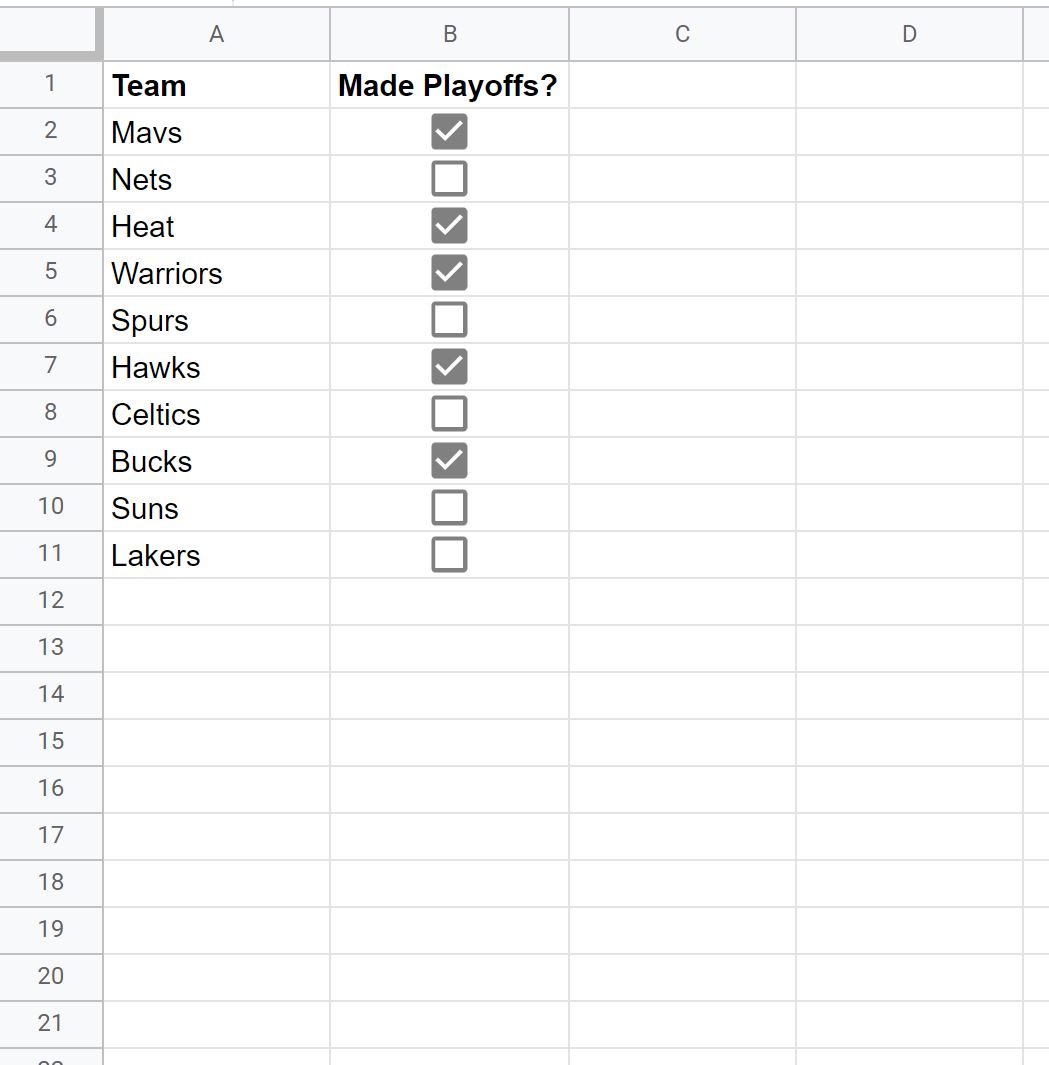
たとえば、 [プレーオフ出場]列の対応するボックスがチェックされている[チーム]列の各セルを強調表示したいとします。
これを行うには、範囲A2:A11内のセルを強調表示し、 [書式]タブをクリックし、 [条件付き書式] をクリックします。
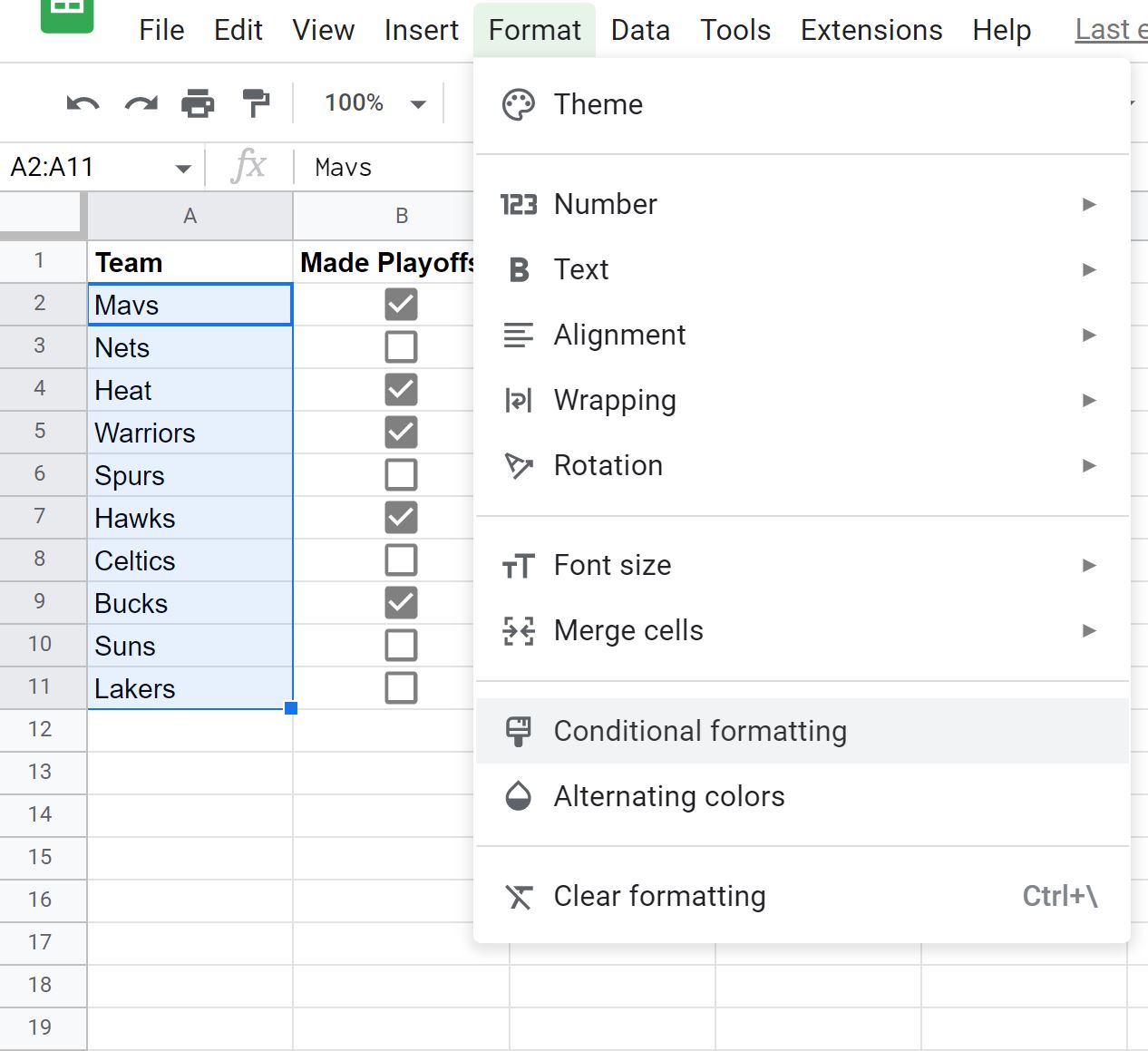
画面の右側に表示される[条件付き書式ルール]パネルで、[次の場合にセルを書式設定する] ドロップダウン メニューをクリックし、 [カスタム数式が ]を選択して、次の数式を入力します。
=B2=TRUE
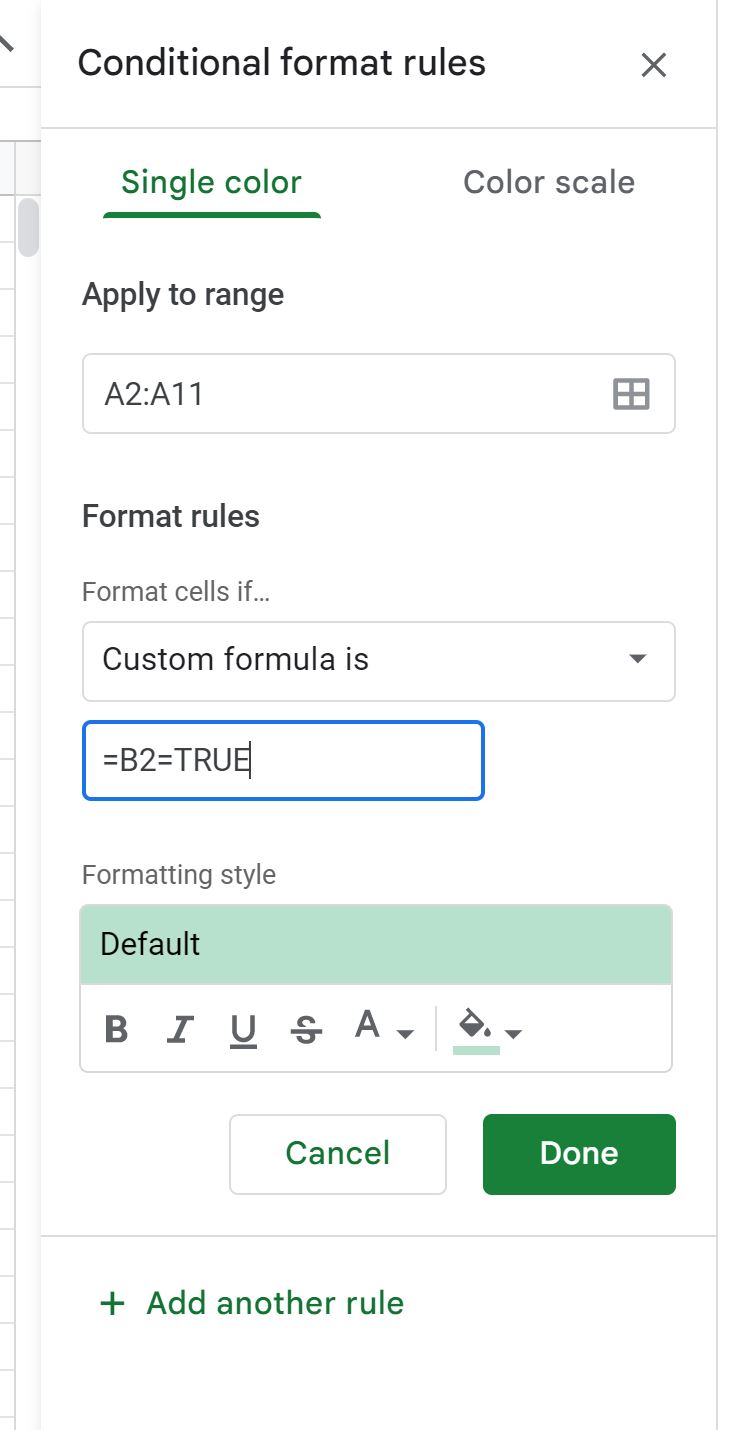
注: 数式の先頭に等号 ( = ) を含めることが重要です。そうしないと、条件付き書式設定が機能しません。
[完了]をクリックすると、 [プレーオフを行った] 列のチェックボックスがオンになっている[チーム]列の各セルが緑色の背景で強調表示されます。
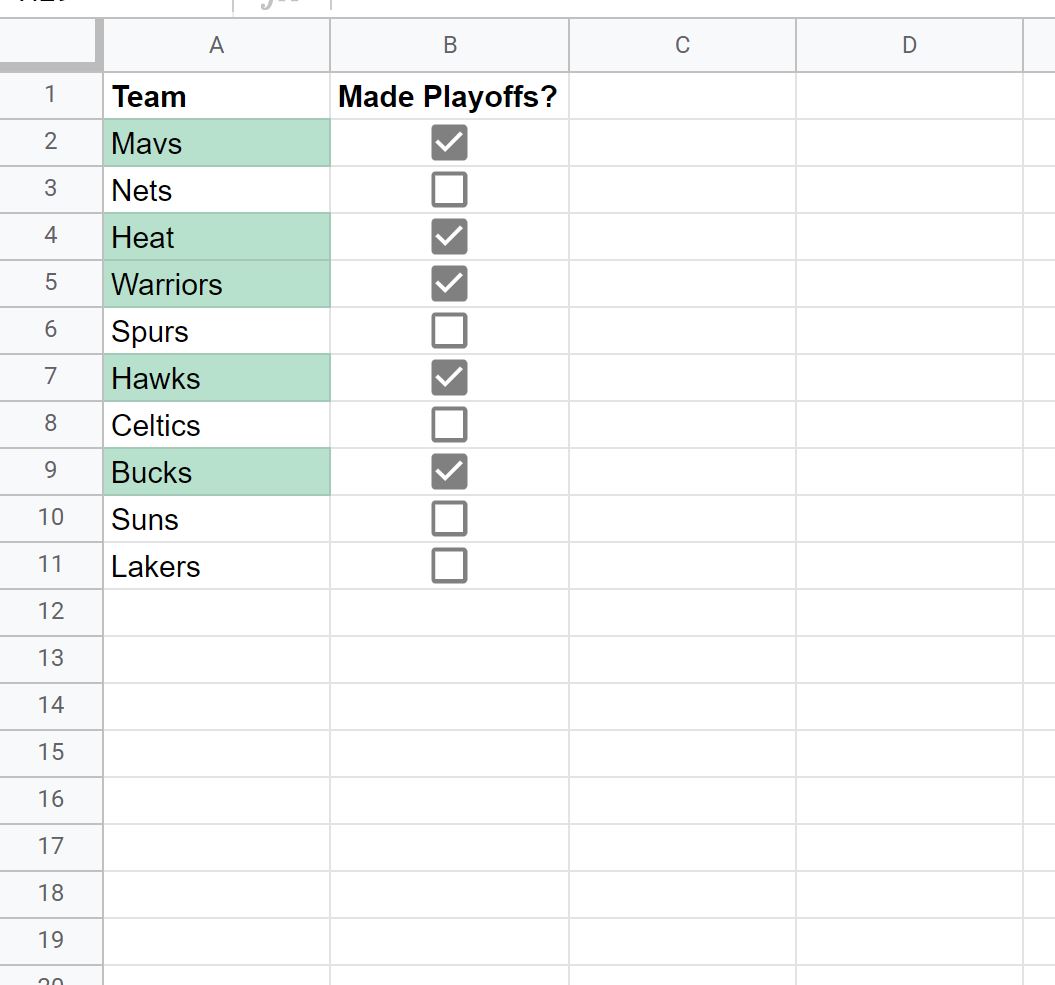
緑色の背景を持つチーム値は、 [プレーオフを行った] 列のボックスがオンになっているチーム値のみです。
[条件付き書式ルール]パネルで別の背景色を選択することもできることに注意してください。緑色は単にデフォルトです。
追加リソース
次のチュートリアルでは、Google スプレッドシートで他の一般的なタスクを実行する方法を説明します。
Google スプレッドシート: 日付が今日より前の場合の条件付き書式
Google スプレッドシート: 複数の条件を使用した条件付き書式設定
Google スプレッドシート: 別のセルにテキストが含まれている場合の条件付き書式設定